Tidsbesparande mjukvaru- och hårdvarukompetens som hjälper 200 miljoner användare varje år. Guider dig med råd, nyheter och tips för att uppgradera ditt tekniska liv.
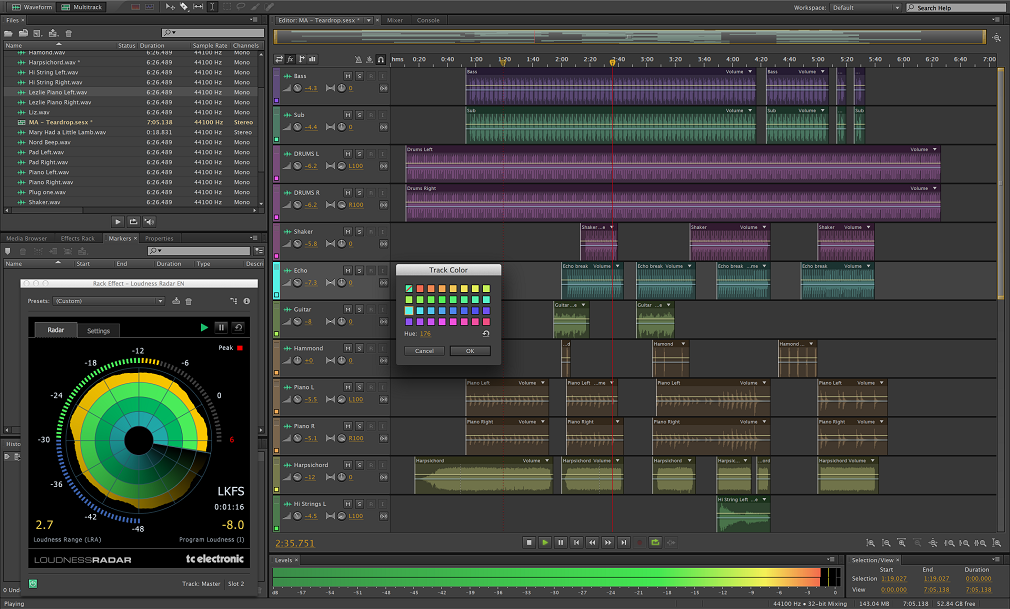
Adobe Audition är en utmärkt röst över mjukvarulösning. Den är kraftfull och lämplig för medelstora och avancerade användare.
Du behöver inte för många argument för att se varför Adobe Audition är så populärt bland användare som ett ljudredigeringsverktyg. Men få vet att det också har en högkvalitativ röstinspelningsfunktion.
För att spela in röstljud i Adobe Audition måste du välja din typ av mikrofon först. Så gå till Audition> Inställningar> Audio Hardware, välj din standardinmatning och ställ in dina inspelningsparametrar.
När du har ställt in standardinmatningsmikrofonen, gå till Arkiv> Ny> Ljudfil. Ange ett namn för din röst över inspelning, ställ in samplingsfrekvens och bitdjup, välj din kanal och börja spela in.
Därefter kan du redigera din inspelade röst i Audition.

Adobe Audition
Adobe Audition låter dig spela in, redigera, mixa och återställa ljud på din Windows 10-dator, så prova det!
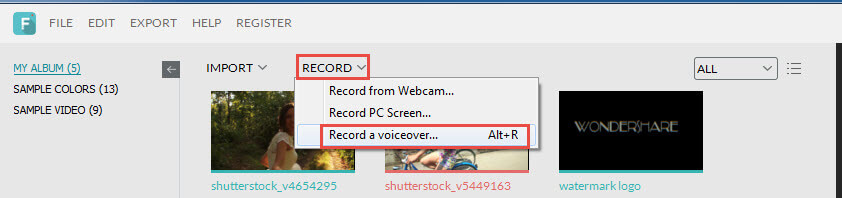
Wondershare Filmora är kanske den bästa voice over-programvaran för Windows 10.
Till skillnad från de andra verktygen som listas i den här artikeln kan det här programmet inte bara hjälpa dig att spela in din röst utan även redigera röstinspelningar och lägga till röst i videor.
Om du behöver extra röstfunktioner klickar du bara på + och lägg till ytterligare ett ljudspår. Samtidigt kan du lägga till olika effekter för att anpassa din ljudinspelning.
För att lära dig mer om Wondershare Filmoras röstfunktion, kolla in videon nedan:
⇒Skaffa Wondershare Filmora

Djärvhet är en ljudinspelare och redigerare som inte behöver introduceras. Det är en favorit för fansen tack vare det stora utbudet av funktioner och alternativ.
Till skillnad från Adobe Audition är Audacity lämplig för alla kategorier av användare, inklusive absoluta noobs. Som du kan förvänta dig kan du också använda Audacity som en voice over-mjukvarulösning.
Det är ganska enkelt att spela in din röst. Klick Spela in och börja prata i din mikrofon.
Du kan se vågformen i huvudfönstret, redigera ditt ljud och beskära oönskade ljuddelar och mer.
Det är också möjligt att använda olika effekter, ändra tonhöjd, hastighet eller tempo och ta bort musklickljud.
Tack vare det intuitiva användargränssnittet förstår du snabbt vad varje knapp gör även om du inte har använt verktyget förut.
Så, om du inte har gjort inspelningsarbete tidigare, är Audacity kanske den bästa utgångspunkten för dig.
⇒ Få Audacity
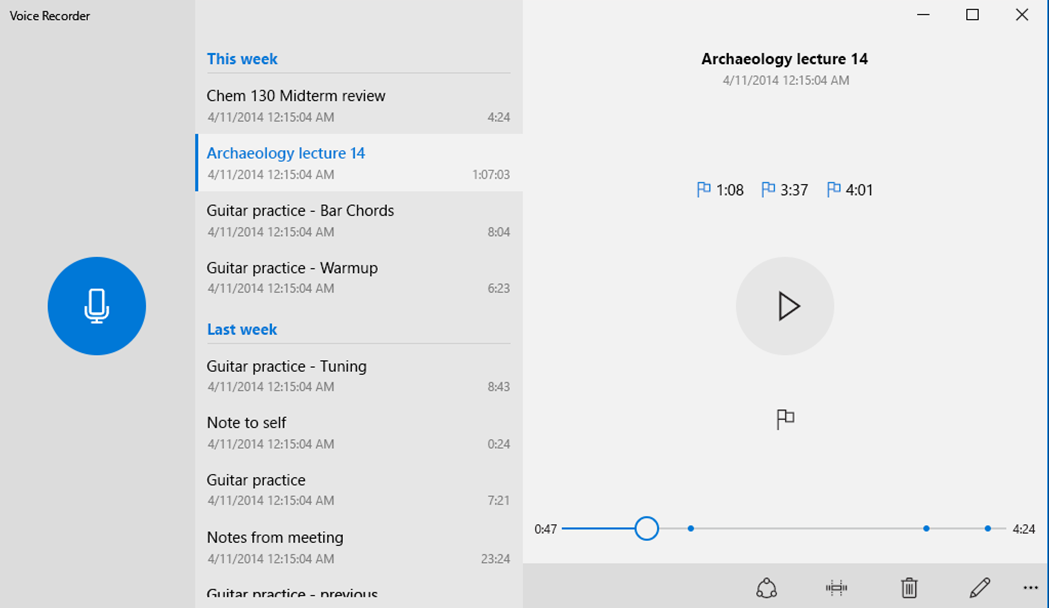
Windows röstinspelare kanske inte är ett fullfjädrat ljudredigeringsverktyg, men det är perfekt som röst över programvara. Och du behöver inte installera något annat.
Med Voice Recorder-appen kan du spela in ljud, intervjuer, berättelser och allt som hörs på mikrofonen. En cool funktion är att du kan markera viktiga delar av röstinspelningarna.
Det är enkelt att starta en röstinspelning med Window Voice Recorder: hit Spela in. Och du kan enkelt pausa inspelningen för att ta en paus och sedan återuppta den senare.
Voice Recorder-appen i Windows 10 sparar dina röstinspelningar automatiskt Dokument. Men om du måste justera din inspelade röst måste du tillgripa en tredje part ljudredigerare för Windows.
Trots sin brist på ljudredigeringsfunktioner är Voice Recorder-appen för Windows 10 idealisk för snabba och enkla röstinspelningar. Dessutom är det en gratis röst över mjukvarulösning.
⇒ Skaffa Windows Voice Recorder
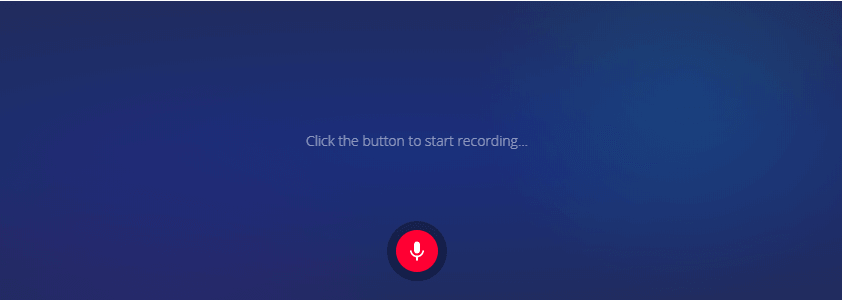
Online röstinspelare skiljer sig från de andra röst-över-mjukvarulösningarna i den här listan: det är en onlinetjänst, så du behöver inte ladda ner någonting till din dator.
Det är gratis voice over-programvara som finns online, som du kan använda för att fånga din röst via mikrofonen och spara ljudinspelningen i filen.
För att använda den här kostnadsfria tjänsten behöver du bara en webbläsare. Det sparar dina ljudspår som MP3-filer.
Om du behöver justera dina röstinspelningar snabbt kan du använda andra verktyg som tillhandahålls av Online Voice Recorder för automatisk tystning och ljudklippning.
Sekretessrelaterade användare bör inte oroa sig eftersom Online Voice Recorder lovar att inte ladda upp dina röstinspelningar till sina servrar.
⇒ Skaffa online röstinspelare
Vi försökte hålla den här listan så varierande som möjligt, inklusive röstinspelning och röstinspelningsprogramvara som du kan ladda ner på din dator samt röstinspelningsplattformar online.
Om du har några andra förslag eller frågor, lämna dem gärna i kommentarfältet nedan.
© Copyright Windows Report 2021. Inte kopplat till Microsoft
![3 bästa programvaror för vitbrusgenerator [+ Onlineverktyg]](/f/117577e4dfcef6aa7ddf51aaa4d2d723.jpg?width=300&height=460)
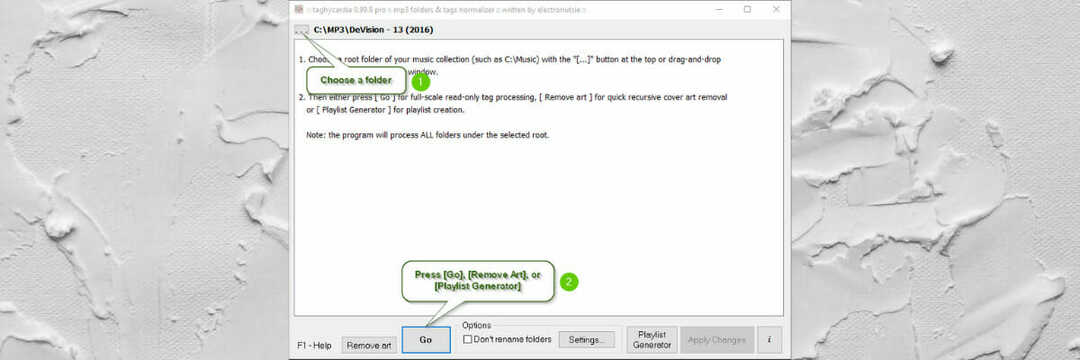
![Så här fixar du OBS som inte spelar in spelljud [Löst]](/f/b2a13967182664fe597ebbb50a1094bc.jpg?width=300&height=460)